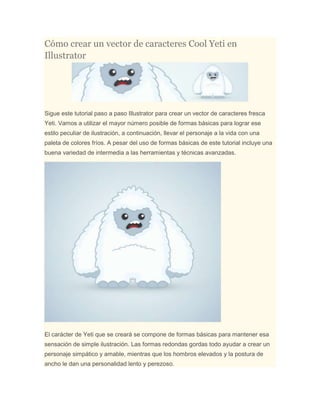
Cómo crear un vector de caracteres cool yeti en illustrator
- 1. Cómo crear un vector de caracteres Cool Yeti en Illustrator Sigue este tutorial paso a paso Illustrator para crear un vector de caracteres fresca Yeti. Vamos a utilizar el mayor número posible de formas básicas para lograr ese estilo peculiar de ilustración, a continuación, llevar el personaje a la vida con una paleta de colores fríos. A pesar del uso de formas básicas de este tutorial incluye una buena variedad de intermedia a las herramientas y técnicas avanzadas. El carácter de Yeti que se creará se compone de formas básicas para mantener esa sensación de simple ilustración. Las formas redondas gordas todo ayudar a crear un personaje simpático y amable, mientras que los hombros elevados y la postura de ancho le dan una personalidad lento y perezoso.
- 2. Ver el diseño de vectores de caracteres Yeti Cada vez que se inicia un diseño de personajes es siempre vale la pena crear un esbozo de basar cualquier elemento del vector en. Coloque el dibujo (incluido en la descarga del miembro fuente de archivo) en un documento de Illustrator y usar un óvalo grande para delinear la forma del cuerpo principal.Intersección de la mitad inferior del óvalo con un rectángulo temporal y lo utilizan para cortar el exceso de distancia con el botón Restar de la paleta de Pathfinder.
- 3. Fósforo encima de las formas básicas para profundizar en el aspecto general del personaje. Activa las guías inteligentes (CMD + U) para hacer que los elementos de alineación muy fácil. Aquí estoy usando dos rectángulos redondeados para cada pierna, luego un círculo más pequeño alineado en el centro que se usará para crear una suave unirse entre ellos.
- 4. Mezclar las piernas rectángulo con el cuerpo principal con forma ovalada en el botón Combinar de la paleta de Pathfinder, a continuación, utilice la herramienta Selección directa para eliminar los puntos superiores de los rectángulos y el punto más bajo del círculo para dejar dos caminos abiertos.
- 5. Seleccione uno de los extremos de la ruta de acceso abierto y unirse a ella para llenar el vacío. Repita este en el lado opuesto a dejar una ruta de acceso completa delineando todo el cuerpo. Dibuja un círculo grande para que coincida con el perfil de los brazos. Arrastre hacia arriba punto más bajo para redondear los brazos cerca de las manos.
- 6. Pulse Comando + C y CMD + C para copiar y pegar un duplicado de la forma del cuerpo principal, pulsa CMD + Shift +] para enviar a la parte superior, a continuación, utilizar esta figura como una herramienta con la Pathfinder 'Restar' esta forma de la los brazos. Haz clic derecho y seleccione Desagrupar para separar los brazos en dos elementos separados. Dibuje tres círculos cada vez más de tamaño en la parte inferior del brazo para representar una mano sencilla. Combinar los círculos juntos, a continuación, hacer un duplicado de la forma del brazo. Asegúrese de que el brazo se coloca en la parte superior de la pila (CMD + Shift +]), entonces se utiliza para recortar la superposición de distancia.
- 7. Haga un duplicado de la forma de la mano, lo enviará a la parte superior, seleccione la forma de la mano, tanto temporal y la forma del cuerpo, después haga clic en el botón Restar de la herramienta para recortar distancia Pathfinder el solapamiento entre la mano y el cuerpo principal. Dibuje tres círculos alineados lado a lado y alinearlos a la zona de los pies.Seleccione los tres círculos y pulsa CMD 8 para crear un trazado compuesto a continuación,
- 8. hacer un duplicado de la forma del cuerpo principal y utilizar el kit de 'intersección' de los círculos para crear un conjunto de dedos de los pies. Dibuja un círculo como base del contorno facial, a continuación, utilice la herramienta Selección directa para manipular su forma arrastrando los puntos superior e inferior en su lugar.
- 9. Use un círculo negro lleno de un círculo más pequeño blanco para crear un ojo sencillo, a continuación, mantenga la tecla ALT y arrastre las formas para crear una copia. Dibuja un círculo grande y pequeño en otras partes del documento y crear una mezcla entre ellos, vaya a Objeto> Fusión> Crear.
- 10. Jefe de nuevo en las opciones de mezcla (Objeto> Fusión> Opciones de fusión) y cambiar la configuración de pasos especificados con un valor de súper alta de, por ejemplo 800. A continuación, darle la forma un bucle con la función de Distorsión de sobre (Objeto> Distorsión de envolvente> Crear con deformación). Utilice la opción Arco y ajustar la cantidad de doblar la forma.
- 11. Restablecer la forma de nuevo en un objeto editable por ir a Object>Expand.Seleccione el objeto y las opciones de relleno. La forma está compuesta por alrededor de 800 facetas, por lo que combinar todos ellos, junto con la Pathfinder para simplificarlo.
- 12. El contorno de la forma todavía tiene un montón de puntos innecesarios, así que utilice la opción Simplify desde el menú Ruta de acceso para reducir al número de puntos, mientras que el mantenimiento de la forma global mismo. Coloque esta forma aleatoria en la cara para representar a la boca, y luego dibujar tres círculos blancos como los dientes. Combinar los dientes en una sola forma, hacer
- 13. un duplicado de la forma de la boca, lo enviará a la parte superior a continuación, utilice la opción Intersección de la Pathfinder para cortar a la medida. Repita el proceso, pero esta vez con un círculo rojo para representar la lengua.
- 14. La estructura general del personaje es completa, pero yetis son en general bastante peludo. La nuestra se ve bastante calvo ... Dibuje un círculo en otra parte de la mesa de trabajo y arrastre el punto más a la derecha con la herramienta Selección directa. Agregue esto a la paleta de cepillo con un cepillo de nuevo y seleccionar la opción de pincel de arte. En las opciones de asegurarse de que la dirección de la brocha es correcta, entonces cambiar el método de lista desplegable para Matices.
- 15. Utilice la herramienta Pincel para dibujar en los filamentos gruesos de piel alrededor de la mitad del cuerpo del personaje y el brazo. No te preocupes por las áreas internas de las formas, sólo presta atención a el nuevo esquema las pinceladas están creando.
- 16. Una vez trazos de pincel se han añadido a una media del carácter seleccionarlos todos y vaya a Objeto> Expandir apariencia para convertir los trazos en formas sólidas.
- 17. Copiar y pegar la serie de golpes y luego ir a Objeto> Transformar> Reflejar para reflejar en el lado opuesto. Agregar un relleno de color al azar para que sea fácil ver las superposiciones, sobre todo en la parte superior de la cabeza. A partir de un brazo, seleccione todos los trazos de pincel, junto con la forma del brazo principal y unirlos con la paleta de Pathfinder.
- 18. Repita el proceso en el brazo segundo, a continuación, reemplace el relleno y / trazo a blanco / negro enviar las armas a la parte inferior de la pila de modo que no se superpongan el cuerpo. Seleccione la forma del cuerpo, junto con todos los trazos del pincel y el resto de unirlos. Vuelva a colocar el relleno y el trazo y ajustar el orden de apilamiento para que los rasgos faciales son visibles de nuevo.
- 19. La serie de pinceladas de todo el carácter que le da una pilosidad adorable!
- 20. El uso más pinceladas para rodear el contorno facial y para añadir una descripción del vientre. Los trazos alrededor de la cara deben ser dirigidas hacia el interior como hacia el exterior como oposición a las formas del cuerpo principales. Ampliar y mezclar el accidente cerebrovascular contorno facial juntos, pero esta vez utilice la opción Restar de la Pathfinder para recortar el contorno de la forma del contorno facial. Aumente el tamaño de la cara si es necesario.
- 21. Ampliar y combinar las formas de contorno del vientre a continuación, utilice la herramienta Selección directa para eliminar a todos los puntos a lo largo del borde inferior de dejar una sola línea. La línea de trabajo de carácter se ha completado y está listo para una inyección de color para traerlo a la vida.
- 22. Vuelva a colocar el blanco se llena de un sutil color azul / gris, a continuación, agregue un 3pt azul / gris accidente cerebrovascular. Alinear la carrera hacia el exterior usando los iconos de la paleta Trazo. Llene el área facial, con un tono ligeramente más claro azul y sumar la carrera 3pt, esta vez alineado con el interior.
- 23. Utilice estos mismos colores para llenar las manos y los pies. Estos rellenos ayudar a inyectar algo de vida al personaje, pero todavía se ve un poco plana.
- 24. Abra la paleta Apariencia y seleccione la opción Agregar trazo nuevo a las formas del cuerpo y el brazo. Ajuste este relleno a un color azul claro con los ajustes de 11 puntos de tamaño alineados en el interior. Añadir el mismo relleno para el contorno facial, pero alineado a la parte exterior.
- 25. Bajar el tono de la repercusión de los ojos o la boca llena, haciéndoles un 90% de negro a continuación, añadir un par de golpes de color azul / gris en el exterior para ayudar a definir ellos. Dibuja un fondo para el Yeti y la rellenamos con un gradiente de complementar para terminar el diseño de personajes.
- 26. Agregar un relleno degradado radial sencilla a un círculo, entonces la calabaza en un óvalo plano. Coloque estas formas por debajo de los pies del Yeti para añadir un toque de sombra para ayudar a aterrizar el personaje.
- 27. Esto deja a nuestro vector fresca carácter Yeti completa! Agrupar todas las formas que componen la figura para que esté listo para su uso como mascota para su producto o página web.